Bekymret for fejlen 0x87e107d1 på din Xbox One? Nogle berørte brugere ser denne fejlmeddelelse, når de prøver at downloade indhold til deres Xbox One-konsol, især kun med et spil.
Manglende evne til at nyde et bestemt spil lyder ikke så skræmmende. Ting kan dog blive til noget meget mere seriøst, da andre brugere rapporterer, at problemet spreder sig og påvirker hvert spil, de købte digitalt..
Derfor er det vigtigt at løse det. Forudsat at det også er dit mål, lad os se nærmere på nogle effektive løsninger, der kan hjælpe dig med at komme tilbage til en fejlfri Xbox One-oplevelse.
Hvordan kan jeg rette Xbox One-fejl 0x87e107d1?
1. Prøv igen at downloade indholdet

- Fra Hjem, gå ind i Mine spil og apps> Se alle> Kø.
- Fremad skal du fremhæve det spil eller den app, du prøver at downloade.
- Hvis den viste status er I kø eller Pauset, vælg spillet eller appen.
- Tryk derefter på Menu knap.
- Til sidst skal du vælge Genoptag installationen.
2. Fysisk tændt din Xbox One

- Sluk for din konsol ved at holde Xbox-knap på forsiden i 10 sekunder. Konsollen slukkes.
- Fjern headset, kablede controllere eller andet tilbehør fra konsollen.
- Tænd den igen ved at trykke på Xbox-knap.
Det er så simpelt at tænde for din konsol. Dette hjælper med at udjævne ydeevnen ved at rydde cachen fra Xbox og fjerne fejlkoder såsom 0x87e107d1.
Bemærk, at du muligvis også genstarter konsollen fra guiden. Du skal bare trykke på Xbox-knap at åbne den. Vælg System> Indstillinger> Generelt> Strømtilstand og opstart, derefter ramt Genstart nu. En bekræftelsesmeddelelse vises.
Bekræft din intention om at genstarte ved at vælge Ja. Din Xbox One slukkes og tændes derefter igen.
3. Nulstil din konsol

- Log ind. Tryk på Xbox-knap på din controller for at åbne guide menu.
- Naviger til Systemmenu og vælg Indstillinger.
- Vælg System, efterfulgt af Konsolinfo.
- Mens du er her, skal du åbne Nulstil konsolknap.
- Du kan vælge at enten Nulstil og fjern alt eller Nulstil og gem mine spil og apps.
- Vælg en af disse muligheder, og vent tålmodigt, indtil operationen er afsluttet.
- Når det er tilfældet, genstarter din konsol automatisk.
Udførelse af en soft reset kan være den bedste løsning, når alle andre procedurer allerede mislykkedes. Bemærk dog, at selvom du opbevarer dine spil og apps, vil alle dine personlige data stadig blive slettet fra systemet.
Derfor skal du synkronisere med Xbox Live eller eksportere dine indstillinger manuelt inden proceduren, hvis du vil holde dem alle sikre. Hvis du stadig ser fejlen 0x87e107d1 på din Xbox One, skal du gå ned til den sidste metode nedenfor.
Kan ikke åbne Xbox One-guide? Tjek bare denne vejledning og løs problemet hurtigt.
4. Skift netværksindstillinger til Offline-tilstand
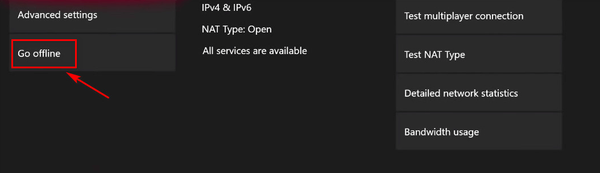
- Log ind. Tryk på Xbox-knap at komme til guide overlay.
- Gå ind i Indstillinger> System> Indstillinger> Netværk.
- Få adgang til farten Offline sektion Næste.
- Når det er lykkedes dig at skifte din konsoles netværkstilstand til Offline, gå tilbage til loginskærmen.
- Det er tid til at logge ind med din konto.
- Start det samme spil, der tidligere udløste 0x87e107d1-fejlen.
- For at gå tilbage online skal du vende tilbage til Netværksindstillinger-menu, ind i Gå online sektion.
- Du kan nu genstarte spillet og se, om problemet er løst.
Som en sidste udvej skal du huske, at du kan bruge din Xbox One uden at blive bedt om at oprette forbindelse til Xbox Live. Gå derfor offline og bemærk, at du er fri til at spille spil, forudsat at du tidligere har indstillet dette som din hjemmebox.
Andre brugere rapporterede også om succes, mens de slettede deres profil fra Xbox og gen downloadede den igen. Hvad med dig; har ovenstående løsninger vist sig at være nyttige? Hvis det er tilfældet, så lad os det vide i kommentarfeltet nedenfor.
- fejl
- Xbox fejlkoder
- Xbox One
 Friendoffriends
Friendoffriends


